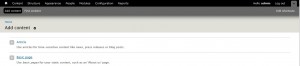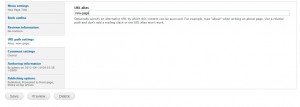- Web Templates
- E-commerce Templates
- CMS und Blog Templates
- Facebook Templates
- Website-Builder
Drupal 7. Wie fügt man eine neue Seite und einen neuen Menüschalter hinzu.
April 17, 2012
Dieses Tutorial zeigt Ihnen wie Sie eine neue Seite und ein neues Tab-Menü, das auf die Seite hinweist, in Ihrer Drupal Webseite hinzufügen können.
Um das zu erreichen:
- Loggen Sie sich im Drupal Backend ein;
- Oben klicken Sie auf “Add content” (Inhalt hinzufügen);

- Auf der nächste Seite wählen Sie “Basic page” ( oder einen anderen Content-Typ);
- Geben Sie den Titel Ihrer Seite (nötig). Drücken Sie auf “Summary” (Zusammenfassung) um den zusätzlichen Text hinzuzufügen oder lassen Sie es leer um die gekürzte Version des ganzen Textes als Zusammenfassung zu verwenden. Im “Body” Feld geben Sie Ihren Inhalt.
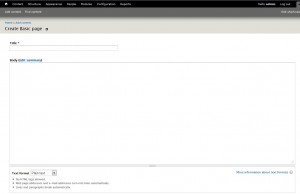
- Scrollen Sie bis die vertikale Tabs runter und setzen Sie einen Haken bei “Provide a Menu Link” (Einen Menülink geben) im “Show menu Settings” (Menü-Einstellungen anzeigen) Tab um eines Menü, das auf die Seite hinweist, hinzuzufügen.
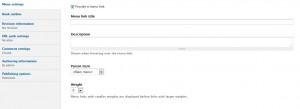
- Geben Sie einen Titel des Menülinks, eine Beschreibung (wird angezeigt, wenn die Maus sich über den Menülink befindet) und weisen Sie ein Parent-Item zu;
- Im “URL path settings” (URL Pfad-Einstellungen) geben Sie ein „URL Alias“ zur aktuelle Seite (z.B. “new-page”), die im Browser angezeigt wird, wenn Sie auf dieser Seite gehen. Wenn Sie die unverändert lassen, würde Ihre URL der Seite so ?q=node/# aussehen
- Stellen Sie sicher, dass die Seite als “Published” (Veröffentlich) in “Published options” markiert und drücken Sie auf “Save” (Speichern)
- Gehen auf den Frontend Ihrer Seite und schauen Sie an, ob die Seite und das Menü erstellt werden.
Sehen Sie jetzt das ausführliche Video-Tutorial an:
Drupal 7. Wie fügt man eine neue Seite und einen neuen Menüschalter hinzu